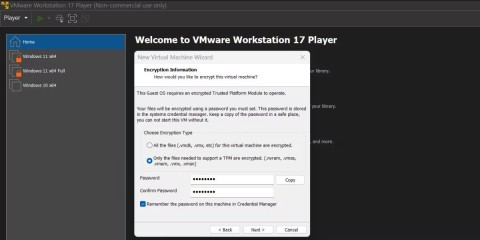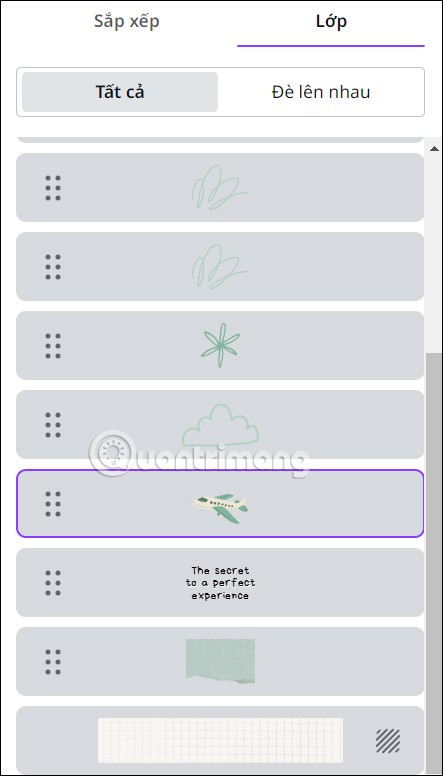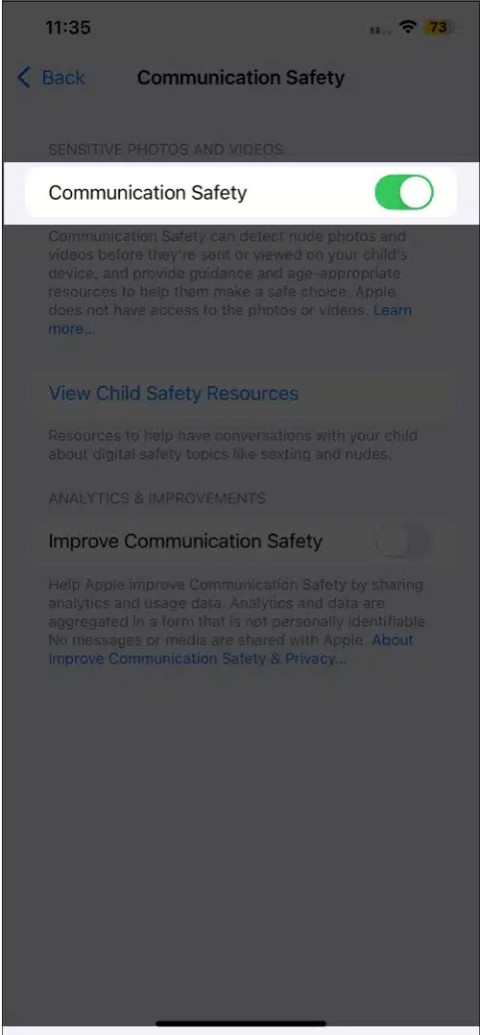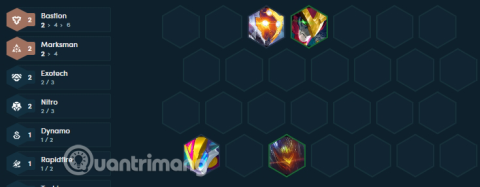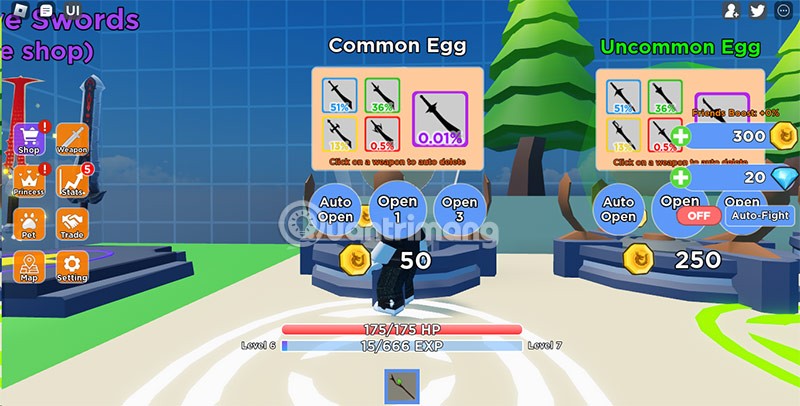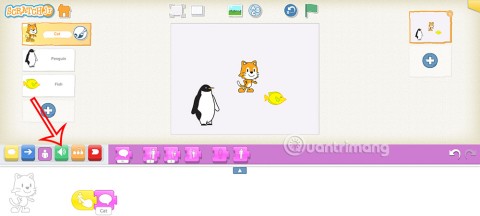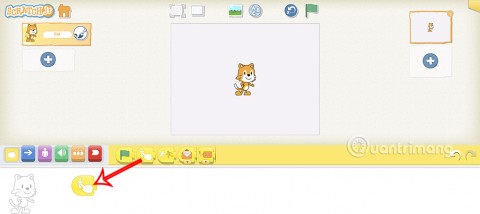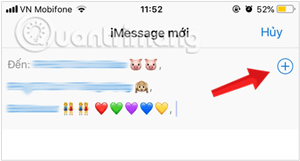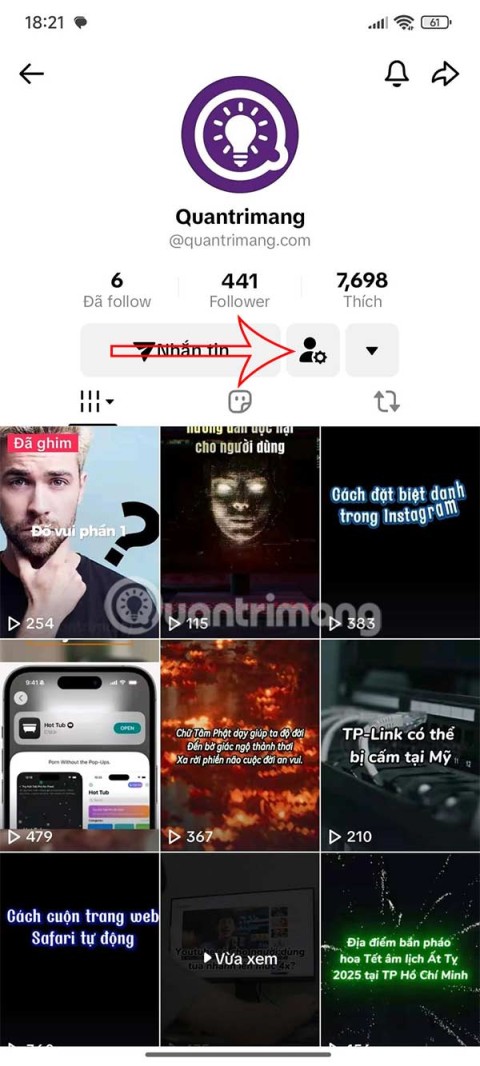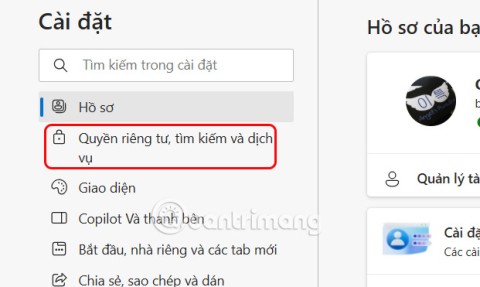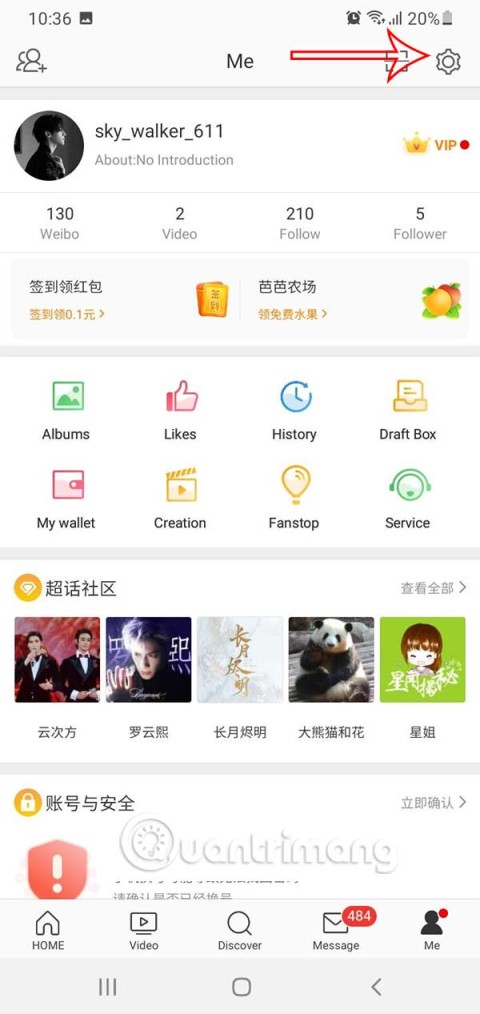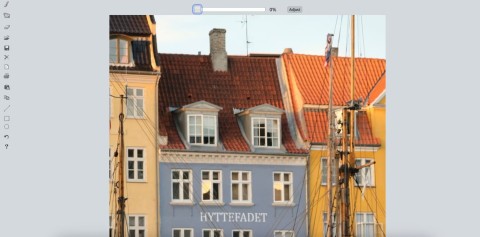Walaupun perubahan sering menjadi perkara yang baik, perubahan pada sistem operasi sukar ditangani. Sistem operasi seperti Windows cenderung berubah sepenuhnya dari versi ke versi. Perubahan ini kebanyakannya berkaitan dengan antara muka (UI), membantu pengguna untuk memiliki pengalaman yang lebih intim dan mudah, tetapi kerana kebiasaan perubahan tersebut dapat membingungkan pengguna.
Sekiranya anda tidak terbiasa dengan rupa dan nuansa Windows 10 dan lebih suka antara muka sistem operasi sebelumnya, artikel berikut akan membantu anda mengubah antara muka Windows 10 menjadi Windows XP, Windows 7 dan Windows 8.1 yang anda sudah biasa. menggunakan.
Windows XP adalah sistem operasi Windows yang tertua, begitu biasa bagi pengguna dan bahkan popular di kalangan pangsa pasar pengguna yang tinggi. Lebih penting lagi, pengguna Windows XP sering merasa selesa dengan antaramuka. Itulah sebabnya meniru sistem operasi antara muka lama sambil mengekalkan standard keselamatan sistem operasi semasa adalah perkara yang paling penting.
Untuk menukar antara muka Windows 10 ke XP, muat turun dan pasang Classic Shell. Setelah berjaya memasang, masukkan Menu Mula Klasik di bar carian di menu Mula dan klik Tetapan Menu Mula Klasik untuk membuka tetingkap pemasangan perisian.
Muat turun Shell Klasik
Classic Shell membolehkan pengguna mengubah penampilan atau warna Menu Mula dan butang Mula . Sebelum meneruskan, Muat turun saman Windows XP untuk Classic Shell. Kandungan fail ini akan membolehkan anda membina semula beberapa sifat tetingkap, mensimulasikan UI XP. Anda mengekstrak kandungannya ke dalam folder berguna.
Menu Mula
- Pertama, periksa pilihan Tunjukkan semua tetapan di bahagian atas tetingkap. Ini akan membuka semua pilihan program.
- Kemudian, klik pada tab Start Menu Style dan klik pada butang radio berlabel Classic dengan dua lajur.
- Pilih Windows XP Luna di bahagian Kulit . Konfigurasikan mengikut keinginan anda dan klik OK.

Bar tugas
- Klik pada Taskbar dan periksa pilihan Customize Taskbar.
- Klik pada tekstur Taskbar dan butang gambar (...) , pilihan fail akan terbuka.
- Klik pada pautan ke tempat anda memuat turun suite XP di atas dan pilih fail xp_bg yang muncul sebagai gambar tipis. Classic akan menggunakan templat ini untuk mengubah rupa dan rasa pada Taskbar anda.
- Kemudian, klik Peregangan mendatar untuk mengaktifkan antara muka itu. Anda memilih Jubin untuk pilihan peregangan Mendatar dan Vertikal .

Butang Mula
Classic Shell juga memberikan kemampuan untuk menukar butang Start . Anda pergi ke tab Butang Mula dan klik pada butang Ganti Mula . Kemudian klik butang Custom> Butang gambar dan butang gambar (...) .

Kesan ini memerlukan banyak fungsi yang sama dalam Classic Shell.
Menu Mula
Pergi ke lokasi di mana anda memilih Skin sebelumnya ( Windows XP Luna terpilih ) dan pilih Windows Aero.

Edit tetapan sehingga anda sesuai.
Bar tugas
Pergi ke tab Task Classic Shell. Walaupun Classic Shell tidak mempunyai salinan Windows 7 untuk Taskbar, ia mempunyai pilihan Glossy terdekat. Pilih Customize taskbar dan aktifkan butang radio Glass.

Laraskan ketelusan dan warna yang anda sesuai.
Butang Mula
Pergi ke Classic Shell: Forum dan muat turun ikon butang Mula Windows 7.

Kemudian, klik pada tab Butang Mula dan ganti butang Mula sebelumnya dengan butang yang dimuat turun dari pautan di atas.
Windows Aero Glass
Aero Glass menghasilkan tepi yang cantik dan telus untuk tetingkap program sistem anda. Walaupun Windows Aero Glass adalah aspek Windows 7 yang memikat, ia hilang secara misterius di Windows 10.
Aplikasi hebat yang menggunakan Aero Glass cantik yang dikembangkan oleh pengguna Reddit, / u / HV250 . Anda boleh mengaktifkan dan mengedit tema Aero, mewujudkan akhir yang sempurna untuk keseluruhan Windows 7.
Walaupun Windows 8 tidak berjaya seperti sistem operasi lain, ia menggabungkan pilihan baru yang menarik, Mordern UI (dahulunya Metro UI), yang menyediakan fitur berguna untuk pengguna dengan kemampuan. kuasa pada skrin sentuh.
UI moden
Terdapat dua cara untuk memasukkan UI Moden ke dalam Windows 10 dan kedua-duanya adalah kaedah lalai.
Pertama, anda mengaktifkan skrin Mula , tidak seperti Menu Mula yang biasa, yang menunjukkan program yang disematkan di seluruh skrin anda. Untuk mengaktifkan, klik kanan pada ruang kosong di skrin dan pilih Peribadikan.
Klik pilihan Mula tetingkap Pemperibadian dan pilih Gunakan Mula skrin penuh.

Pilihan ini tidak akan memberi anda UI Moden penuh. Sebaliknya, ia hanya membuat versi skrin penuh dari menu Mula.

Pilihan lalai kedua akan meniru UI Moden dengan lebih lengkap daripada yang pertama. Dengan menggunakan mod tablet Windows 10, anda dapat mengubah layar desktop biasa anda ke menu Mula skrin penuh dengan tambahan fitur Taskbar. Untuk mengaktifkan, pergi ke Pusat Tindakan dan pilih mod Tablet.

Pilihan lalai ini tidak hanya berguna tetapi juga memberikan sedikit perbezaan pada menu Mula tanpa membuang fungsi yang menjadikannya ikonik. Walau bagaimanapun, terdapat juga pilihan pihak ketiga yang memberikan pengalaman yang lebih mendalam untuk Windows 10, dan Omnimo adalah salah satu yang terbaik.
Omnimo adalah pakej Rainmeter lengkap untuk meniru Windows 8. Cukup pasang dan konfigurasikan.
Oleh itu, artikel di atas telah menunjukkan kepada anda cara mengubah antara muka Windows 10 menjadi Windows XP / 7 dan 8.1, memberikan anda pengalaman biasa mengenai sistem operasi lama sambil masih mempunyai ciri-ciri lengkap Windows 10.